У любого файла в Windows есть неотъемлемый атрибут – дата его создания. Если файл мы скачали из Интернета, то этот параметр покажет время появления информации на компьютере. Любое изменение файла после его открытия приведет к изменению и даты – Windows автоматически внесет коррективы.
Это понятный процесс, к которому пользователи давно уже привыкли. Полезно ведь знать, когда был создан тот или иной файл. Но иногда такая информация является излишней и может быть использована посторонними в определенных целях. Так что понятно желание некоторых пользователей изменить дату создания файла задним числом или же внести изменения внутрь самого файла так, чтобы это не отразилось на дате.
Оказывается, подобного функционала в Windows нет. Можно попробовать изменить системное время и уже после этого менять нужный файл. Этот способ мало того, что не очень удобный, так еще может привести к неработоспособности некоторых программ. Далеко не все приложения способны безболезненно «вернуться назад во времени».
Как изменить дату создания или изменения файла в Windows
На помощь приходят сторонние решения, например, BulkFileChanger от NirSoft, доступное для бесплатного скачивания. Работа с программой не потребует особенных навыков – надо всего лишь запустить ее (желательно, от имени Администратора) и открыть требуемый вам файл.
Далее в приложении необходимо выделить файл и выбрать Actions → Change Time / Attributes или нажать на кнопку с изображением часов на панели инструментов.
Откроется окно, в котором можно менять многочисленные параметры файла, в том числе дату его создания, изменения и открытия. Доступные временные рамки очень широки. Введите нужную вам дату и нажмите «Do it».
После этого Windows будет показывать уже скорректированные данные о файле.
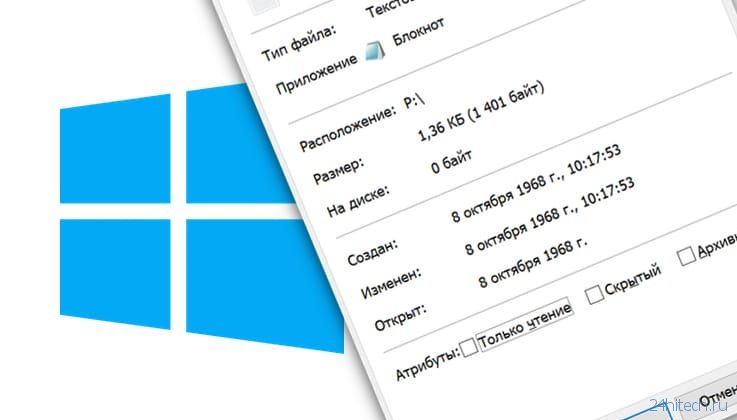

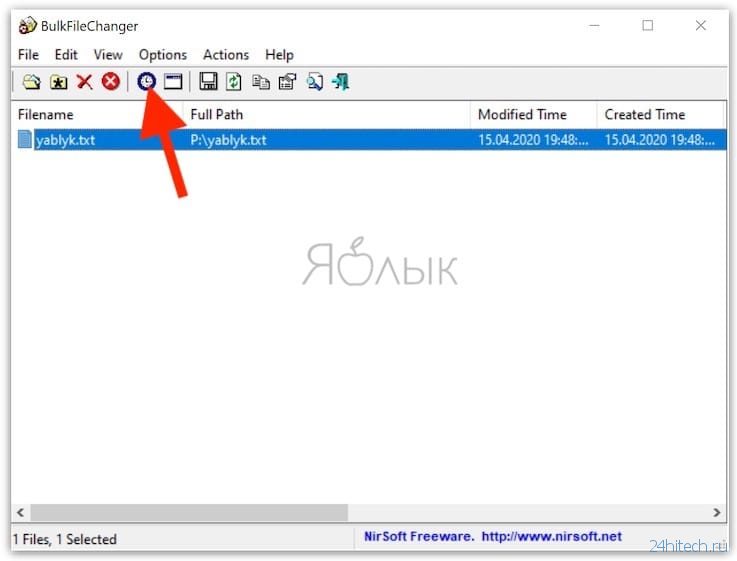
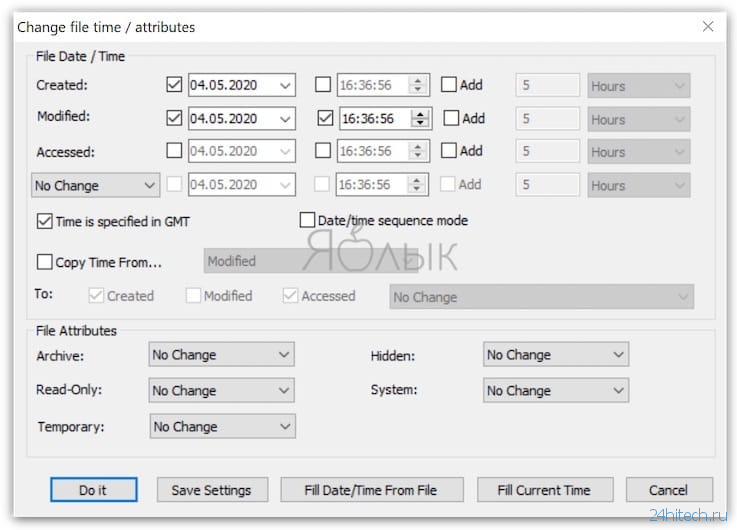
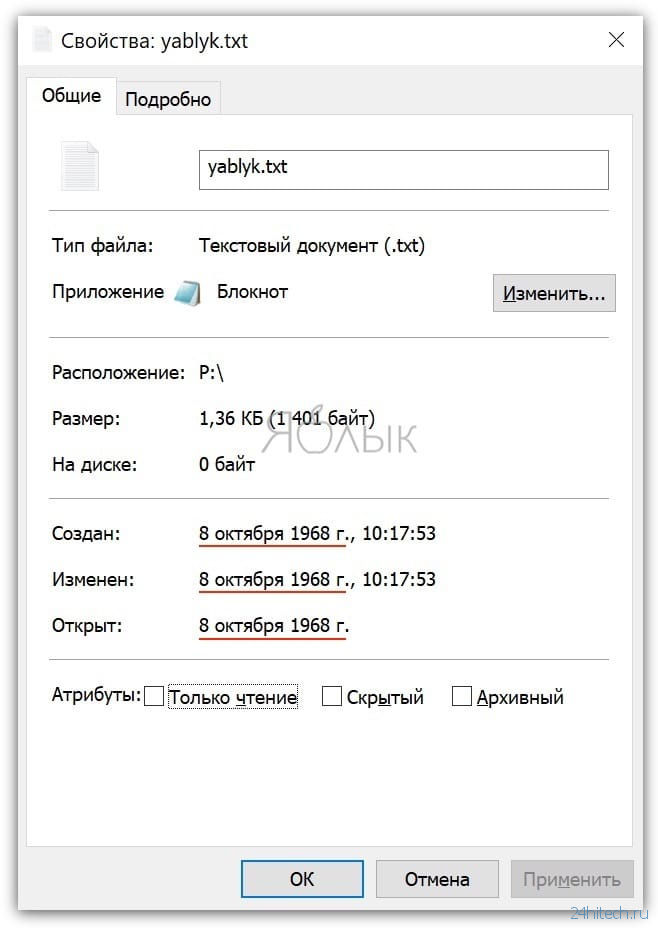



Нет комментарий